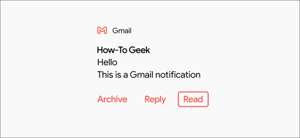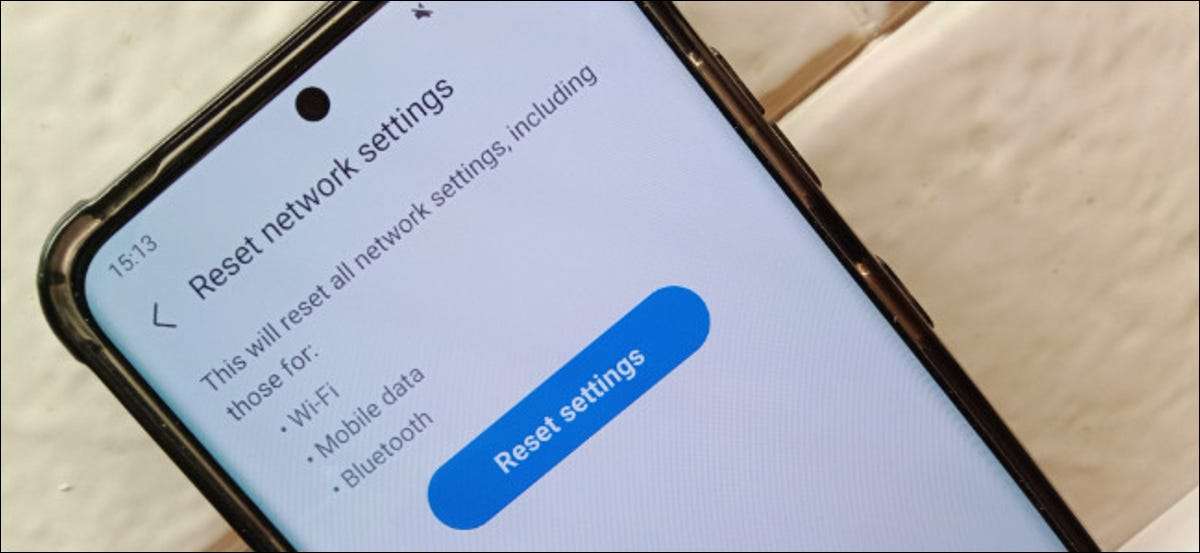
Om du har problem med att ansluta till ett Wi-Fi-nätverk eller Bluetooth-enhet på din Android-smartphone eller surfplatta kan det vara dags att återställa dina nätverksinställningar. Om du gör det kan du ta bort konflikter. För att göra det måste du följa dessa steg.
Innan vi börjar, ett varningsord. Problem med Android fragmentering är välkända och dokumenterade, där även inställningsmenyn kan variera från enhet till enhet. Lyckligtvis väljer många Android-tillverkare nu att använda "lager" Android-gränssnittet (eller något liknande) för sina enheter istället för att personifiera dem med ett anpassat gränssnitt.
Om du är osäker på vilka steg som ska följas, följ stegen för "Stock" Android, eftersom de kommer att matcha (eller nära matcha) vad du ser på din enhet för att nå samma slutresultat.
Återställ nätverksinställningar på lager Android-enheter
Om du använder en enhet som kör "Stock" Android (8,1 Oreo eller nyare), betyder det att du förmodligen använder Google-utgivna Android-gränssnittet (eller något mycket liknande) och ska följa stegen nedan för att återställa ditt nätverk inställningar.
Samsung-enhetens ägare måste dock följa stegen i nästa avsnitt.
För att börja återställa dina nätverksinställningar, öppna menyn Inställningar. Du kan göra det genom att trycka på "Inställnings" -appikonen i din applåda. Alternativt, svep ner från toppen av skärmen för att visa meddelandena, tryck sedan på växelikonen i det övre högra hörnet.
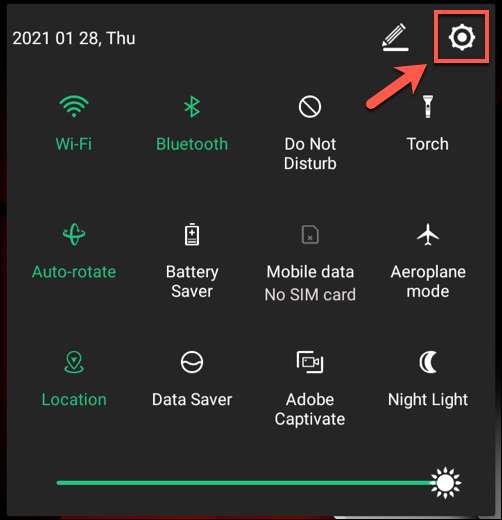
I menyn "Inställningar" trycker du på alternativet "System".
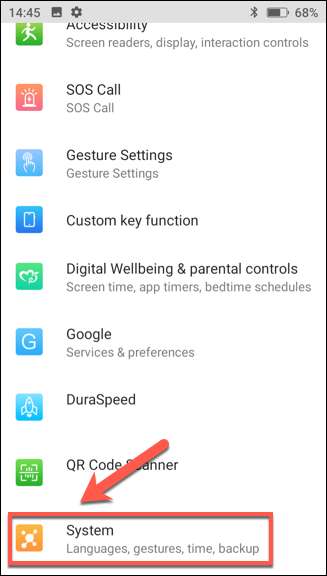
Välj sedan "Återställ alternativ" för att visa de tillgängliga alternativen för att återställa enheten. Du kan behöva knacka på Advanced & GT; Återställ alternativ istället, beroende på din enhet.
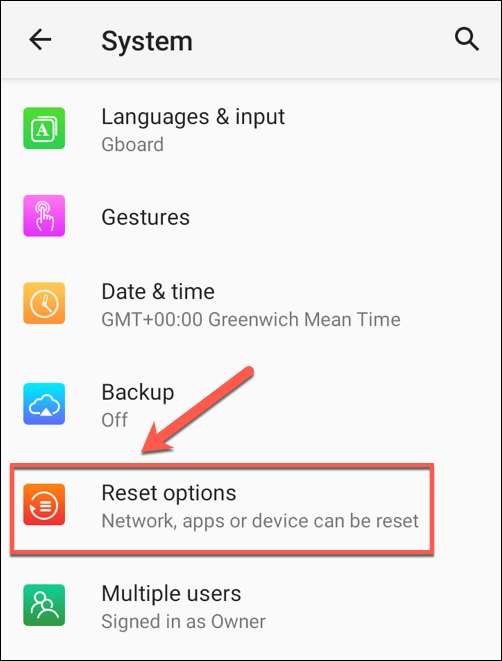
I menyn "Återställ alternativ" kan du återställa olika systeminställningar. För att återställa dina nätverksinställningar som helhet, tryck på "Återställ Wi-Fi, Mobile & AMP; Bluetooth "eller" Återställ nätverksinställningar "-alternativ, beroende på din version av Android.
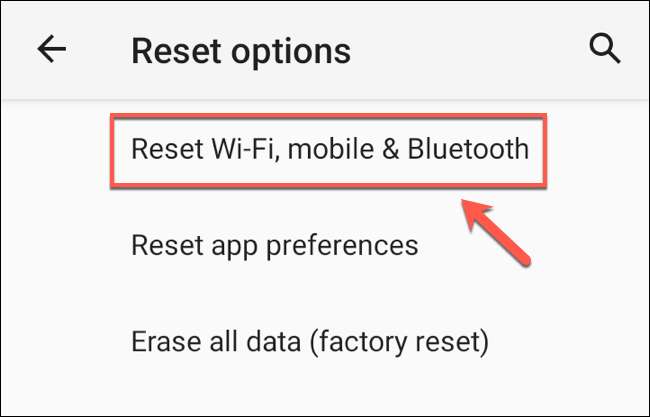
Du måste bekräfta att du vill fortsätta. Tryck på "Återställ inställningar" för att starta processen.
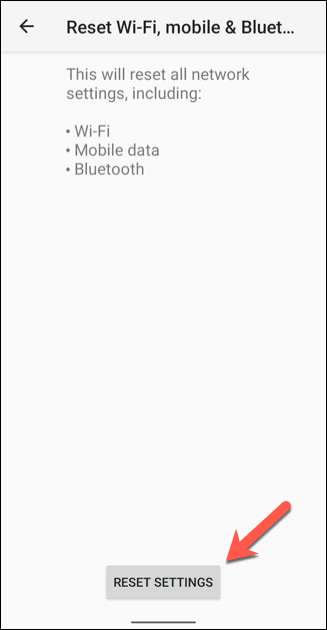
Ange din låsskärmspin, lösenord, fingeravtryck eller annan form av autentisering och tryck sedan på "Återställ inställningar" igen för att bekräfta.
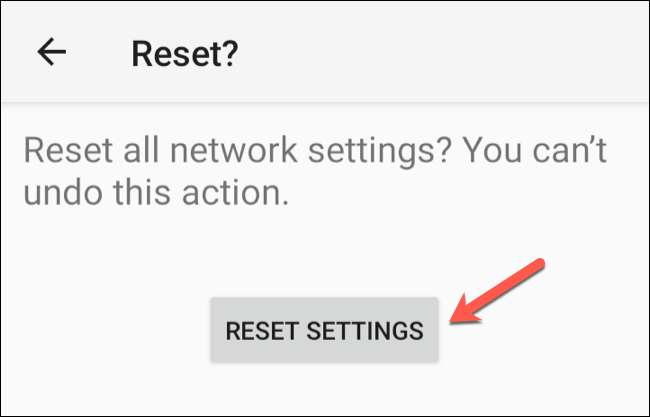
När det här är klart, återställs din Android-enhetens nätverksinställningar till standardinställningarna, och du borde Starta om enheten för att slutföra ändringarna. Du måste då återansluta till ditt Wi-Fi eller mobilnät eller återställa eventuella tidigare anslutningar till dina Bluetooth-enheter.
Återställ nätverksinställningar på Samsung-enheter
Medan de flesta tillverkare flyttar till Android-enhetlighet med "Stock" -gränssnittet, är Samsung en av de få tillverkarna som fortsätter att använda sin eget gränssnitt (Senast namngavs "One UI") för Android-smartphones och tabletter.
RELATERAD: Vad är Android Skins?
Om du försöker återställa dina nätverksinställningar på en Samsung Android-enhet, börja med att knacka på "Inställningar" -appen i din applåda. Alternativt, svepa ner från toppen av skärmen för att visa meddelandena, tryck sedan på Gear-ikonen.
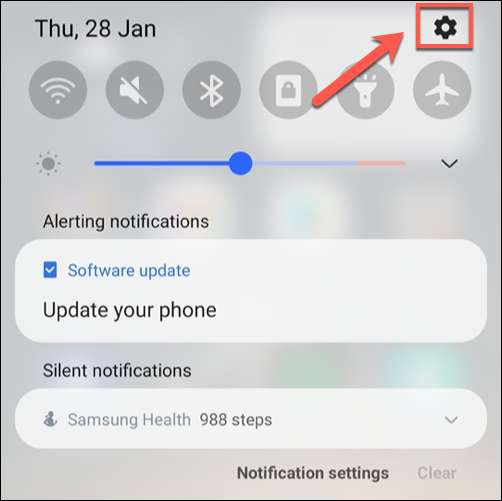
I menyn "Inställningar" trycker du på alternativet "Allmänt Management".
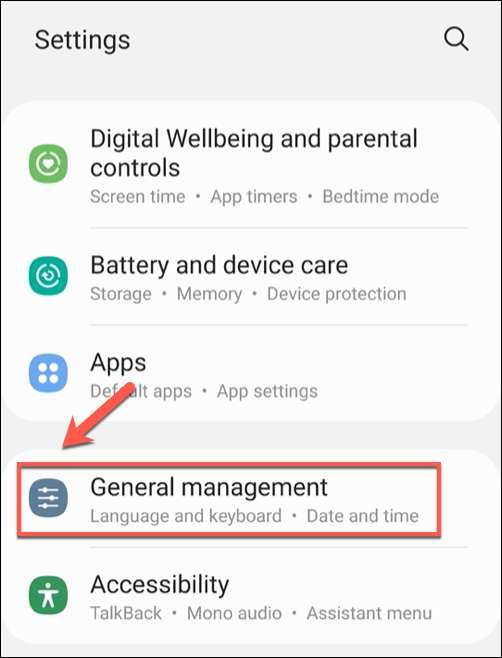
I menyn "General Management" väljer du alternativet "Återställ" för att visa de tillgängliga alternativen för att återställa enheten.
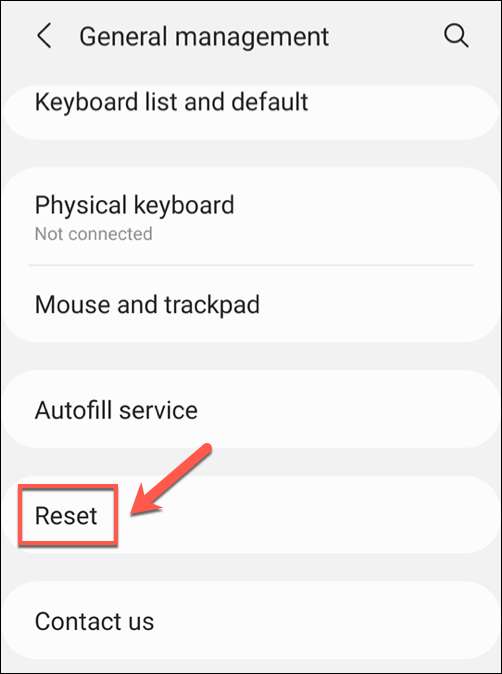
Tryck på alternativet "Återställ nätverksinställningar" i menyn "Återställ" för att fortsätta till nästa steg.

Återställa dina nätverksinställningar på Android kommer att torka alla tidigare inställningar för dina Wi-Fi och mobila dataanslutningar samt alla tidigare anslutna Bluetooth-enheter.
Om du är glad att fortsätta, tryck på alternativet "Återställ inställningar".
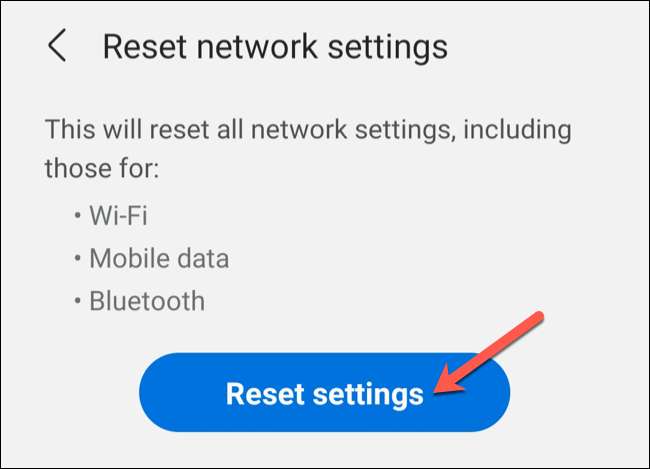
Du kan behöva bekräfta din identitet med en PIN-kod, lösenord, fingeravtryck eller annan form av autentisering. Ange detta och tryck sedan på "Återställ" för att starta processen.
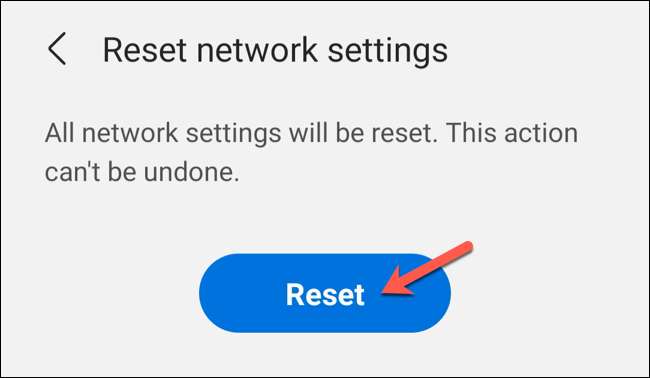
När du har återställt dina nätverksinställningar, starta om din Samsung-telefon eller surfplatta. Du måste återansluta till dina enheter och Wi-Fi eller mobila nätverksanslutningar när det här är klart.